EXPLAYERS 命令
用选中的图层来打开图形资源管理器对话框。


描述(D)
在选中的图层索引中打开图形资源管理器,在当前的绘图中查看或者修改图层。
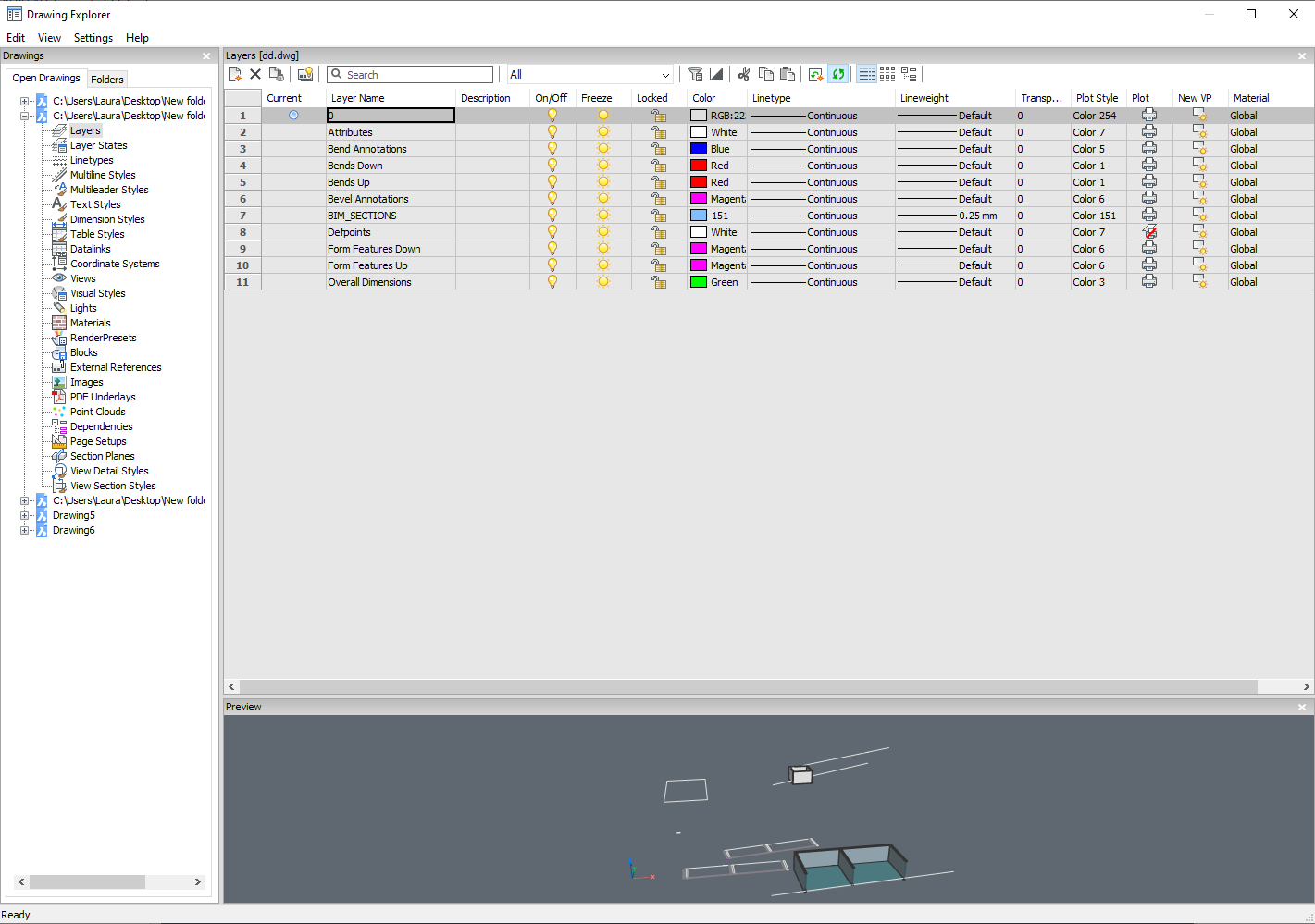
Note: 当您在图纸空间中打开图形资源管理器中的图层对话框,您将会看到更多的选项如冻结视图,颜色视图,线性视图,线宽视图以及打印样式视图等。
Note: 默认情况下,这些列和模型空间的设置是相互对应的,但是视图图层的属性也可以依据不同的图层或者不同的图纸空间视图进行不同的设置。如果SHOWLAYERUSAGE变量是开启的,那么图层用法图标表示当前布局和图纸空间视图的设置是否与模型空间设置不同。
-
 :当前图层覆盖视图
:当前图层覆盖视图 -
 :视图覆盖图层
:视图覆盖图层 -
 :空图层覆盖视图
:空图层覆盖视图
Note: 如果没有图纸空间视图是激活的,那么这些设置就会应用于当前布局的实体。如果有一个视图是激活的,那么这个视图的设置就会覆盖当前随层的属性。
Note: 冻结视图可以让您控制当前视图中模型空间实体是否可见。新建设置可以让您在新的图纸空间视图中控制图层冻结还是解冻。
上下文菜单选项
- 新建(N)
- 在图纸中创建一个新的图层定义。创建的新图层会复制当前选定图层的属性。
- 删除
-
从绘图中删除图层定义。以下图层定义不能被删除:
- 第0层
- 定义点
- 使用中的图层
- 当前图层
- 合并到...
-
打开 "图层合并 "对话框。在这里,选择一个目标图层。然后您可以将选中的图层合并到这个目标图层。
以下定义的图层不能被合并。
- 第0层
- 定义点
- 当前图层
Note: 您只能合并正在使用中的图层。如果没有任何实体分配给一个图层,合并图层将会删除选中的图层。
- 从小组中移除
- 将图层从它们被分配到的组中移除。
- 从”选项“中创建组过滤器
- 用选中并分配到的图层来创建组。
- 重命名
-
重命名选中的图层。
以下图层不能被重命名。
- 第0层
- 定义点
- 全选
- 选中所有图层。
- 反向选中
- 取消当前选项,反之亦然。
- 移除视图覆盖
- 将覆盖试图从视图中不同设置的属性中移除。
- 从选中的图层
-
- 对当前试图:从当前视图中移除替代属性。
- 对所有视图:从图纸中的所有视图中移除替代属性。
- 从所有图层
- 在当前或者所有的视图中的图层中移除覆盖的内容。
- 隔离选定图层
- 标注所有未选中的实体请使用 LAYUNISO 命令来解除隔离的图层。
命令栏中的可选项
- 筛选
- 您可以将图层过滤器当作图层组。使用的时候,您需要一次性开启所有的图层或者一次性关闭所有的图层。
- 新特性过滤器
- 创建新的特性过滤器显示 "图层特性过滤 "对话框。
- 新的组过滤器
- 创建一个新的组过滤器
- 图层状态
-
切换所选组中所有图层的状态。
- 开:开启图层切换。
- 关闭:关闭图层切换。
- 解冻:解冻图层
- 冻结:冻结图层
- 锁定:锁定图层
- 解锁:解锁图层
- 隔离层
-
隔离选中组中的图层。
- 对当前试图:从当前视图中移除替代属性。
- 对所有视图:从图纸中的所有视图中移除替代属性。
- 添加图层到选中的图层中
- 在选中的图层组过滤器中,图纸中选中物体的图层已经添加。
- 替换为所选图层
- 图纸中选中的物体的图层已替换选中的组过滤器中的图层。
- 从面板选项中添加图层
- 添加选中的图层到图层面板中。
- 粘贴图层
- 粘贴复制或者剪切的组,包括组的图层。
- 转换为组
- 将特性过滤器转换为组过滤器

